컴퓨터를 사용할 때 가장 중요한 것은 무엇일까요? 저는 "보안"이라고 생각합니다. 내 개인정보가 유출되면 경제적이든 정신적으로 피해를 입을 수 있기 때문이죠. 인터넷에서 개인정보를 다룰 때 사용하는 공인인증서의 경우 1년에 한 번씩 갱신이 필요한데요. 온라인 상에서 간단하게 할 수 있는 공인인증서 갱신 방법을 알려드릴게요. 생각보다 어렵지 않고, 금방 끝나요.
인증서에 따라 갱신하는 사이트가 조금씩 다를 수 있어요. 대체적으로는 한국정보인증 사이트에서 진행하면 되는데요. 제가 알려드린 갱신 방법으로 해당 사이트에서 진행할 수 없는 경우에는 처음에 공인인증서를 발급 받은 곳에서 진행해보세요. 방식은 동일하기 때문에 해당 포스팅을 참고하여 진행하면 돼요.
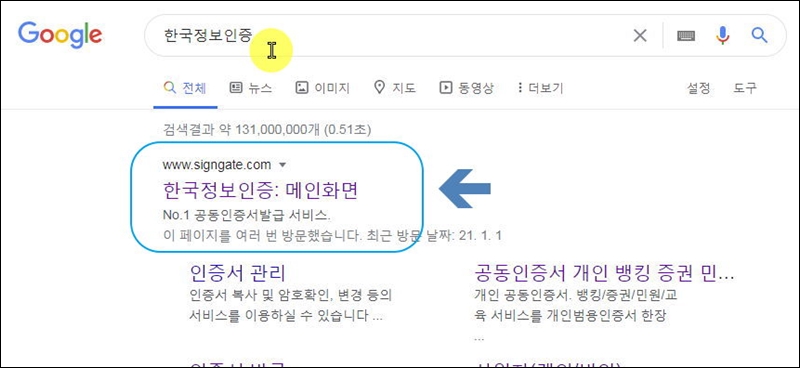
한국정보인증 사이트에서는 개인용과 함께 사업자용 공인인증서에 대한 서비스를 제공하고 있어요. 신규 발급은 물론이고, 복사, 암호확인 등과 같은 인증서 관리도 가능하죠. 가장 많이 이용하는 개인용 공인인증서를 기준으로 갱신 방법을 설명해 드릴게요.

개인용 페이지로 이동하면 인증서에 대한 발급, 갱신, 재발급 신청, 결제 버튼이 있어요. 여기에서 재발급과 갱신에 대한 차이가 궁금하실 수 있는데요. 재발급의 경우 분실했을 때 이용하는 것이고요. 갱신은 유효기간을 연장하는 것이라고 보면 돼요. 보통 공인인증서를 발급 받을 때 1년 단위로 발급을 받아요. 그렇기 때문에 사용하던 인증서를 계속 사용하고 싶으면 해당 유효기간이 끝나기 전에 갱신을 진행해야 해요.

인증서에 대한 갱신 방법과 절차는 다음과 같아요. 일단 신청을 하고요. 정보를 입력하거나 변경을 해야 해요. 그 다음 수수료를 결제하면 돼요. 그럼 화면 중앙에 있는 "공인인증서 갱신하기"를 클릭해 주세요. 최근에 "공동인증서"로 이름이 변경된다고 하니 참고해 주세요.

갱신을 진행할 공인인증서를 선택할 차례에요. 인증서가 저장된 위치를 선택해 주세요. 보통 하드디스크와 이동식디스크를 많이 하죠. 하나씩 클릭해 보면 해당 위치에 있는 인증서를 찾을 수 있을 거에요. 그렇게 해서 찾은 인증서를 선택한 다음 암호 입력후 "확인" 버튼을 눌러주세요.

이번에는 한국정보인증에서 안내하는 약관에 동의할 차례에요. 꼼꼼히 읽어보고 동의해주세요. 필수 항목에 대한 동의가 없이 공인인증서 진행할 수 있는 갱신 방법은 없어요.

동의 후에는 신청자에 대한 정보를 입력할 차례에요. 이름, 전화번호, 주소, 이메일 주소 등 주요 항목을 모두 입력해 주세요.

수수료 결제의 경우 다양한 방법으로 결제 진행이 가능한데요. 신용카드, 휴대폰 결제, 실시간 계좌 이체, 가상계좌이체 중에서 마음에 드는 결제 방법을 선택한 후 진행해 주세요. 결제까지 진행하면 공인인증서 갱신 프로세스가 시작되는데요. 1분에서 5분 정도 걸리니 해당 시간 동안 브라우저를 닫지 말아주세요.

'인증서' 카테고리의 다른 글
| 공인인증서 usb로 옮기는 방법 따라하기 (여러 저장매체 포함) (0) | 2022.05.21 |
|---|---|
| 전자세금계산서 공동인증서 발급 간편하게 진행하기 (0) | 2021.01.18 |
| 범용공인인증서 발급방법 안내, 온라인으로 편하게 (0) | 2020.01.05 |
| 한국정보인증 공인인증서 갱신 안내, 수수료 및 절차 알아보기 (0) | 2019.10.27 |
| 한국정보인증 홈페이지 이용법 알아보기 (0) | 2018.08.27 |
| 무료공인인증서 발급 순서대로 따라하기 (0) | 2018.08.22 |
| 공인인증서 메일로 보내기 요령 알아보기 (0) | 2018.05.07 |



